
Архив рассылки
English
 |
Для авторов Архив рассылки |
Русский English | ||
| Путь: Panvasoft / Блог / Чистим диск с помощью SBMAV Disk Cleaner. |
Ни для кого не является секретом тот факт, что на жестком диске практически любого компьютера хранится немало так называемого информационного мусора. Что это такое? Таким термином обозначают заведомо никому не нужные данные. Ими могут быть дубликаты различных документов, временные файлы, созданные операционной системой или программным обеспечением, неиспользующиеся утилиты и т. п. Все это приводит к захламлению жесткого диска, уменьшению свободного места на нем и замедлению работы компьютера.
Если говорить откровенно, то заметны подобные эффекты не всегда. Однако если человек активно работает за компьютером и пользуется довольно большим количеством различного программного обеспечения, то он, скорее всего, сталкивался с проблемой информационного мусора. Как можно ее решить? Казалось бы, все очень просто. Достаточно время от времени удалять временные файлы, полностью деинсталлировать ненужные программы и производить ряд других, в общем-то, нехитрых операций. Однако на практике все далеко не так просто. Временные файлы могут находиться в разных папках, приложения не хотят удаляться полностью, поиск же дубликатов вручную вообще дело неблагодарное. Именно поэтому те пользователи, которые ценят свое время, пользуются для удаления информационного мусора специальными утилитами, например продуктом SBMAV Disk Cleaner, разработанным специалистами компании SBMAV Software. Именно о ней мы с вами, уважаемые читатели, и будем сегодня говорить. Давайте начнем с интерфейса этой утилиты. Откровенно радует, что он полностью, включая и справочную систему, выполнен на русском языке. Кроме того, в нем использована "технология одного окна". Это значит, что все действия пользователь выполняет в едином окне. Такой подход в последнее время приобретает все большую и большую популярность, поскольку обеспечивает удобство использования ПО. Окно SBMAV Disk Cleaner состоит из двух частей. В первой из них приведен список доступных вкладок, разбитых на пять групп: "Выбор инструментов" (список реализованных в программе инструментов), "Выбор действия" (список действий данного инструмента), "Дополнительно" (список ссылок на полезные сервисы), "Опции" (настройка программы) и "Информация" (ссылка на систему справки, данные о программе и т. п.). При выборе любой из них вся информация, относящаяся к данному действию, отображается в правой части окна. 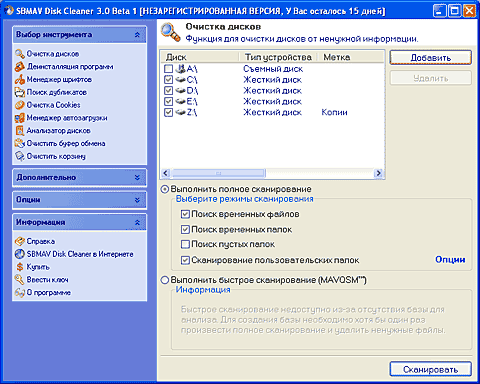 Очистка диска от информационного мусора Ну а теперь поговорим о функциональных возможностях рассматриваемого продукта. Первым инструментом, реализованным в нем, является "Очистка дисков". Он используется для удаления с жесткого диска ненужных временных файлов. В "Очистке дисков" существует два вида сканирования: полное и быстрое. Суть первого из них заключается в полной проверке всех указанных пользователем разделов жесткого диска или отдельных директорий. Полное сканирование может работать в четырех режимах. В первом из них осуществляется проверка на наличие временных файлов, оставленных операционной системой и разным программным обеспечением. Второй режим позволяет отыскивать временные каталоги, которые создают некоторые утилиты. Следующий вариант работы рассматриваемого инструмента находит все пустые папки. Ну и, наконец, четвертый режим предназначен для сканирования заданных в настройках программы директорий и очистки их по специальным правилам, каждое из которых включает в себя маску файлов и время их хранения на диске. Во время такого сканирования программа выбирает из папки все удовлетворяющие шаблону файлы и предлагает человеку уничтожить те из них, у которых вышел "срок годности". Этот режим очень удобен для удаления устаревших документов. Интересно, что программа не сразу удаляет найденные файлы, а сначала выводит их в виде списка, из которого пользователь может исключить нужную ему информацию. Таким образом, риск случайного уничтожения важных данных сводится к минимуму. Быстрый способ сканирования становится доступен только после того, как пользователь хотя бы один раз проведет полное сканирование жесткого диска и удалит найденный мусор. При этом программа сформирует специальную базу данных, в которой будут сохранены списки папок, в которых были найдены временные объекты. И быстрое сканирование будет осуществляться только в них. Это позволяет удалять большую часть мусора за очень короткое (по сравнению с полным сканированием) время. Примечательно, что в SBMAV Disk Cleaner есть много параметров, которые придают рассмотренному инструменту большую гибкость. Так, например, пользователь может задавать маски файлов и папок, которые являются временными. Вообще-то, по умолчанию в программе уже введено большое количество масок, которые в большинстве случаев охватывают практически все временные файлы. Однако иногда продвинутым пользователям нужно оставить в покое некоторые из них или, наоборот, уничтожать дополнительно еще какие-то объекты. Также в данном инструменте реализованы два списка исключений, которые позволяют указать программе на те файлы, которые ни в коем случае нельзя удалять. Следующий инструмент программы SBMAV Disk Cleaner - "Деинсталляция программ". С его помощью пользователь может просмотреть список всех установленных в системе программ, а также корректно деинсталлировать любую из них. В том случае если какое-то приложение раньше было удалено неправильно, человек может просто удалить ссылку на него из списка инсталлированного ПО. 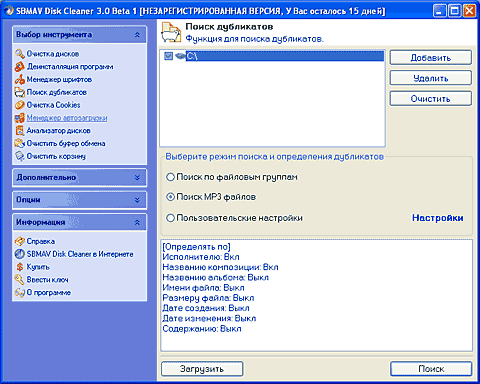 Поиск дубликатов файлов Далее идет "Менеджер шрифтов". Открыв его, пользователь может просмотреть список всех установленных в системе шрифтов. Если выделить курсором любой из них, в нижней части окна появится написанная с его помощью строка (она задается в настройках программы). Это позволяет наглядно увидеть, что представляет собой тот или иной шрифт. Естественно, шрифты можно не только просматривать, но и удалять, а также отключать. В первом случае они полностью уничтожаются. Во втором же сам файл остается на жестком диске, а вот из списка доступных шрифтов он исчезает, что позволяет в любой момент "включить" его обратно. Следующий инструмент, "Поиск дубликатов", предназначен для обнаружения и уничтожения одинаковых файлов. Он может работать в трех режимах. В первом из них поиск осуществляется по группам файлов (например, среди картинок, документов и т. д.), во втором - среди mp3-файлов (по параметрам файла и ID3-тегам), а в третьем - по заданной пользователем маске. Стоит отметить, что человек может настроить любой из этих режимов, используя различные параметры файлов: имя, размер, дату создания, дату изменения и содержание. Пятый инструмент, реализованный в программе SBMAV Disk Cleaner, - "Очистка cookies". Его наверняка по достоинству оценят активные посетители Интернета. Сookies - это небольшие файлы, которые веб-серверы могут создавать на жестком диске компьютера пользователя. В них может содержаться любая информация. Чаще всего эти файлы используются для хранения данных о человеке и его посещениях тех или иных веб-сайтов. Основой рассматриваемой вкладки является список всех существующих в системе cookies. Пользователь может отметить и удалить либо все файлы этого типа, либо только ненужные из их, при этом остальные останутся в неприкосновенности. 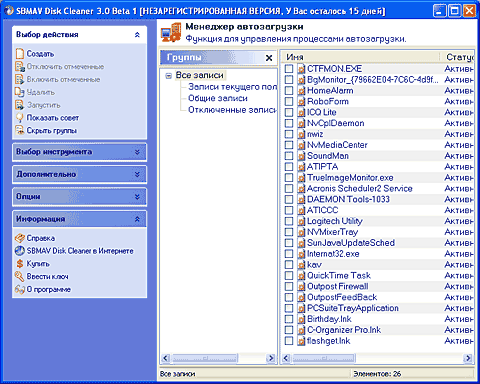 Менеджер автозагрузки Идем дальше. С помощью "Менеджера автозагрузки" пользователь может управлять приложениями, которые запускаются автоматически при старте операционной системы. В этом разделе есть три списка: для всех пользователей, для текущего пользователя и неактивные в данный момент. В них перечислены программы, записи о которых есть в соответствующих ветках реестра Windows или ярлыки которых находятся в папке "Автозагрузка". Любую из них пользователь может отключить, а потом снова включить. Следующий инструмент называется "Анализатор дисков". На первый взгляд он похож на стандартный "Проводник" Windows: состоит из двух частей - дерева папок и содержимого выбранной папки. Однако на самом деле он позволяет проанализировать любую директорию: выявить ее объем в мегабайтах и в процентах от общего размера данного раздела жесткого диска, а также просмотреть эти данные в виде графической диаграммы. Ну и, наконец, последние два инструмента очень просты. У них даже нет никакой настройки. Первый предназначен для очистки буфера обмена, а второй - корзины Windows. 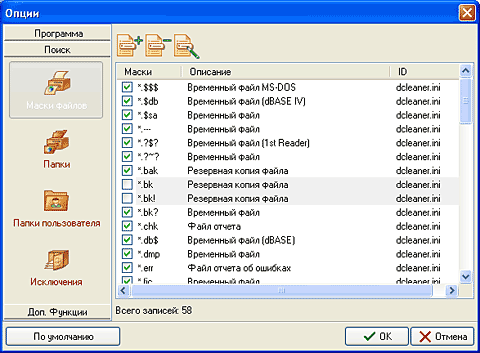 Настройка программы SBMAV Disk Cleaner Напоследок стоит заметить, что программа SBMAV Disk Cleaner обладает большим количеством различных настроек. Пользователь может установить приоритет сканирования, включить или отключить отображение скрытых и системных файлов, включить поиск неверных ярлыков, выбрать способ удаления файлов (переносить в корзину или указанную пользователем папку, просто удалять или удалять без возможности восстановления), установить другой язык интерфейса. Кроме того, в этом продукте реализована возможность ведения лога работы, в котором сохраняется вся история. Таким образом, SBMAV Disk Cleaner можно смело назвать полнофункциональным и удобным в работе инструментом для очистки жестких дисков компьютера от информационного мусора. Система: Windows 98/ME/NT/2000/XP/2003 Интерфейс: Русский и Английский SBMAV Disk Cleaner v3.0 Beta 5 1,7 Mb ZIP SBMAV Disk Cleaner v2.76 ZIP-файл SBMAV Disk Cleaner v2.76 EXE-файл SBMAV Disk Cleaner v2.6 Lite (бесплатная версия) Разработчик: sbmav.com Автор статьи: Марат Давлетханов
Категория: Администрирование
Источник: softkey.info Опубликовал: Feeder, Дата: 18.12.2006, Просмотров сегодня: 0, Просмотров всего: 5161, Рейтинг: Теги: Расскажи друзьям: Еще статьи на угад: Загрузочная флэшка и восстановление системы. Установка Windows XP по сети. RIS, но не Microsoft. Обзор Exchange 2003 SP2 Чистим диск с помощью SBMAV Disk Cleaner. Все о boot.ini (загрузчике ОС Windows NT/2K/XP) Двойная загрузка Windows Vista и XP (Windows Vista установлена первой) Защита OWA 2003 с использованием бесплатного SSL-сертификата стороннего производителя Ваши комментарии:
|
| ||||||||||||||||||||||||